
在日常电脑使用过程中,我们有时需要进入BIOS(Basic Input Output System,基本输入输出系统)来修改启动顺序、调整硬件设置或者进行系统维护。然而,许多用户在USB接口关闭或无法使用的情况下,不知道如何进入BIOS。本文将详细介绍关闭了USB接口后如何进入BIOS,以及在中国地区常见的进入BIOS的按键方法,帮助大家顺利完成相关操作。
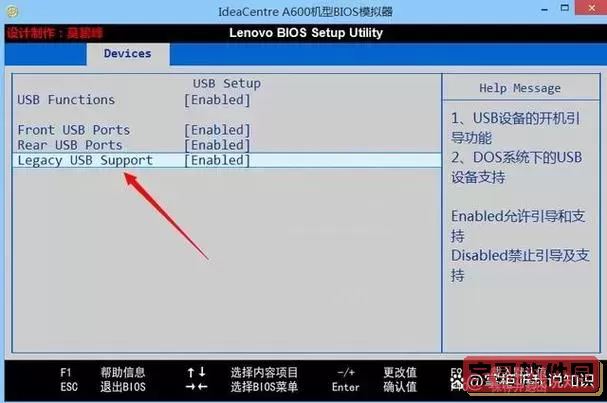
一、什么是BIOS?
BIOS是电脑主板上的一段固件程序,负责在计算机通电后进行硬件初始化和系统启动。在进入操作系统之前,BIOS会检测计算机硬件,进行自检(POST),并根据设定的启动顺序引导操作系统。因此,进入BIOS能够让用户修改计算机的启动参数,比如更改启动设备顺序、开启或关闭某些硬件功能、调整CPU频率等。
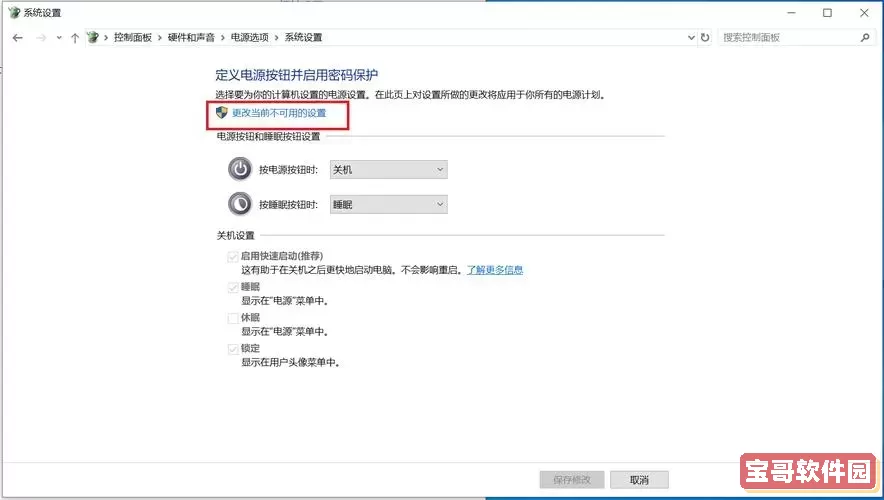
二、USB关闭的情况对进入BIOS的影响
一般来说,进入BIOS时主要通过键盘操作,而目前大多数键盘连接方式为USB接口。如果主板或系统设置关闭了USB接口,电脑启动时USB键盘无法被识别,就会导致按键无响应,从而无法进入BIOS。特别是在一些笔记本或品牌台式机上,部分接口可能会被禁用,这时就需要特殊的方法进入BIOS。
三、关闭USB后如何进入BIOS?
1. 尝试使用PS/2键盘:某些台式机主板仍保留有老式的PS/2键盘接口,如果USB接口被禁用,可以使用PS/2接口的键盘连接电脑。这样,在开机时按下特定的BIOS进入按键即可进入BIOS设置界面。
2. 使用主板自带按钮:部分高端主板和品牌电脑在机箱上或侧面预留有BIOS直接进入按键,例如联想的OneKey恢复键和戴尔的BIOS按钮,按下这些按钮能直接进入BIOS或恢复模式,不依赖于键盘输入。
3. 恢复USB端口:如果电源能够进入操作系统,可以尝试在Windows系统中通过设备管理器或者BIOS工具重新开启USB端口。另外,有些主板支持在系统关机后使用主板跳线来重置BIOS,从而恢复USB端口的功能。
4. 断电重置BIOS:关闭电源,拔掉电源线,打开主机机箱并找到主板上的CMOS跳线或取出主板电池,等待约5分钟以重置BIOS。这一步操作会恢复BIOS默认设置,通常会重新启用所有接口,重置后再次接上键盘尝试进入BIOS。
5. 远程管理工具(需要支持):部分企业级电脑支持通过专门的远程管理工具进入BIOS设置,如Intel AMT技术,但这需要事先配置和网络条件支持,一般家庭用户较少使用。
四、中国地区主流品牌电脑进入BIOS按键汇总
在中国市场,常见的品牌电脑在启动时按下特定按键可以进入BIOS设置界面,下面列出几大品牌及对应的进入BIOS按键,供用户参考:
联想(Lenovo):开机时连续按 F2、或者点击机身上的OneKey恢复键
华硕(ASUS):开机时快速按 Del 键
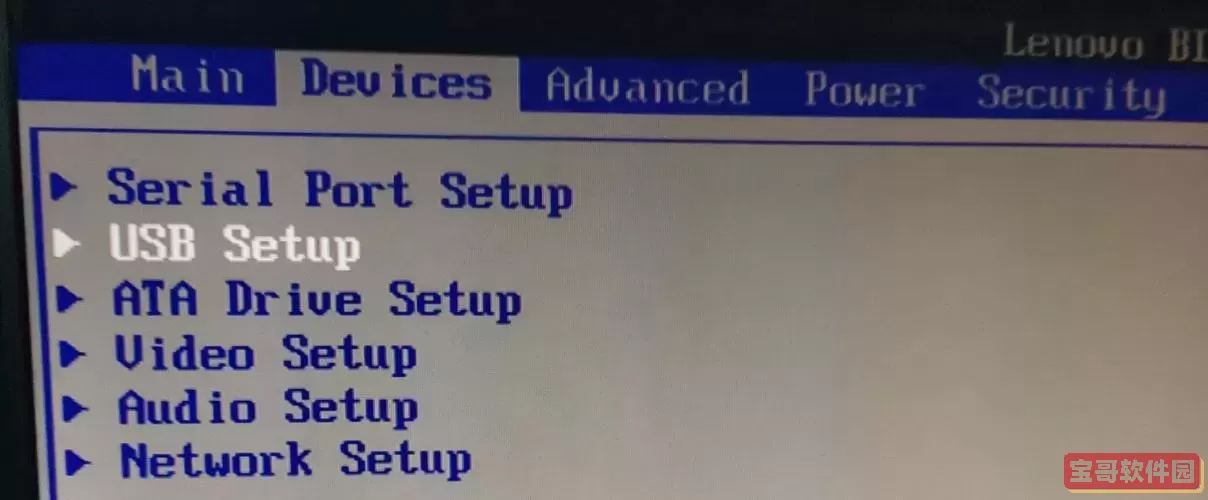
戴尔(Dell):开机时按 F2 键
惠普(HP):开机时按 ESC 键,然后按 F10
宏碁(Acer):开机时按 F2
三星(Samsung):开机时按 F2
神舟(Hasee):开机时按 Del 或 F2
值得注意的是,不同型号和出厂时间的电脑可能有所差异,用户可以参考品牌官方网站的官方说明文档,或者官网技术支持获得准确信息。
五、进入BIOS的一般步骤
1. 关闭电脑电源,等待几秒钟。
2. 开机,同时不断按下电脑相应品牌的BIOS进入按键。
3. 进入BIOS设置界面后,使用键盘上的方向键、回车键进行配置调整。
4. 设置完成后,保存退出(通常是按 F10),电脑自动重启。
六、总结
关闭USB接口后进入BIOS对部分用户来说是一大难题,因为USB键盘无法识别,导致按键输入无效。本文介绍了通过替换键盘接口、使用机箱专用按钮、恢复USB端口、重置BIOS以及不同品牌进入BIOS按键的多种方案。用户可根据自身设备情况灵活选择解决方案,实现顺利进入BIOS并完成所需配置。
在中国,常见品牌电脑普遍采用F2、Del、ESC等按键进入BIOS,且均支持通过不同方式辅助进入BIOS系统。建议用户在操作BIOS时备份重要数据,谨慎修改配置,以避免造成不必要的系统故障。